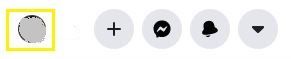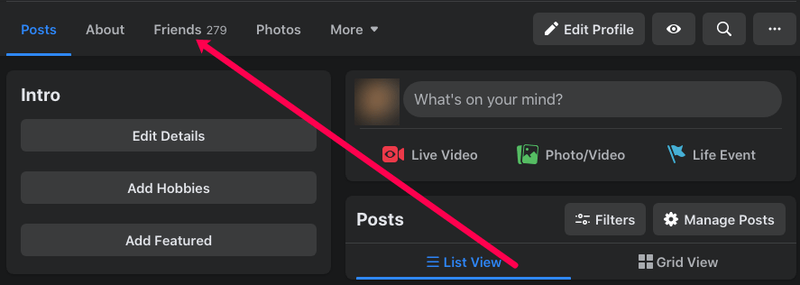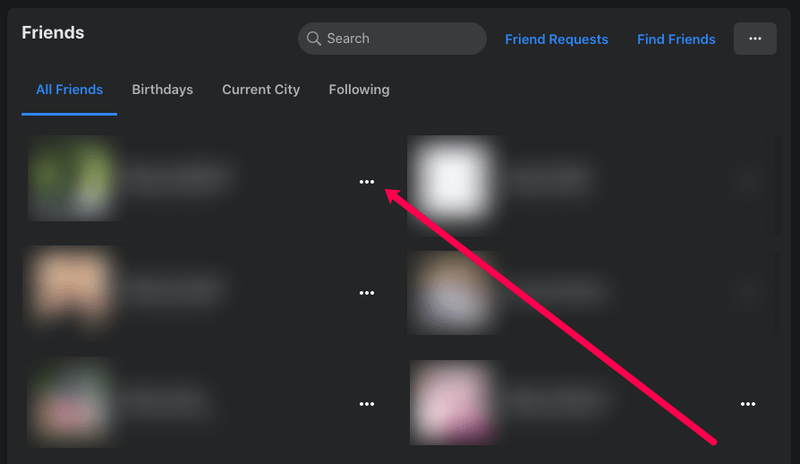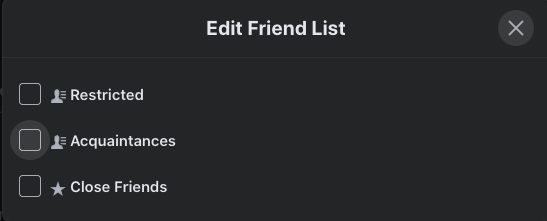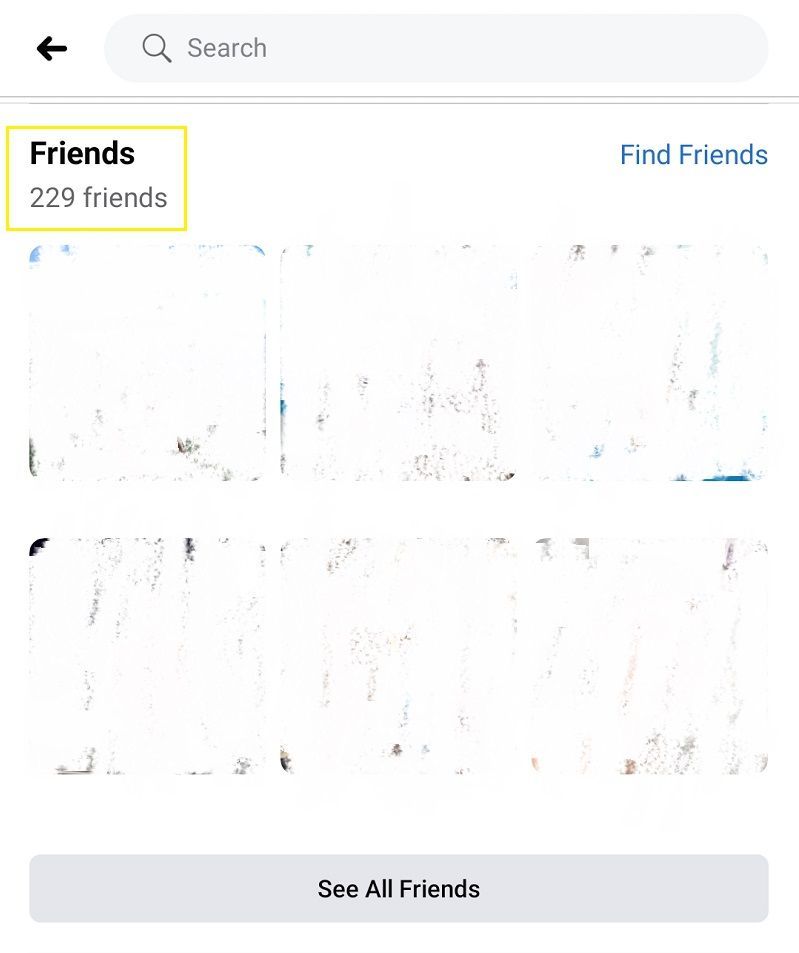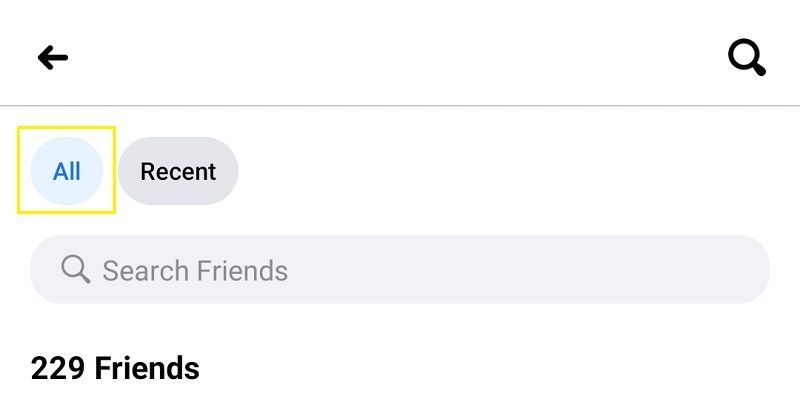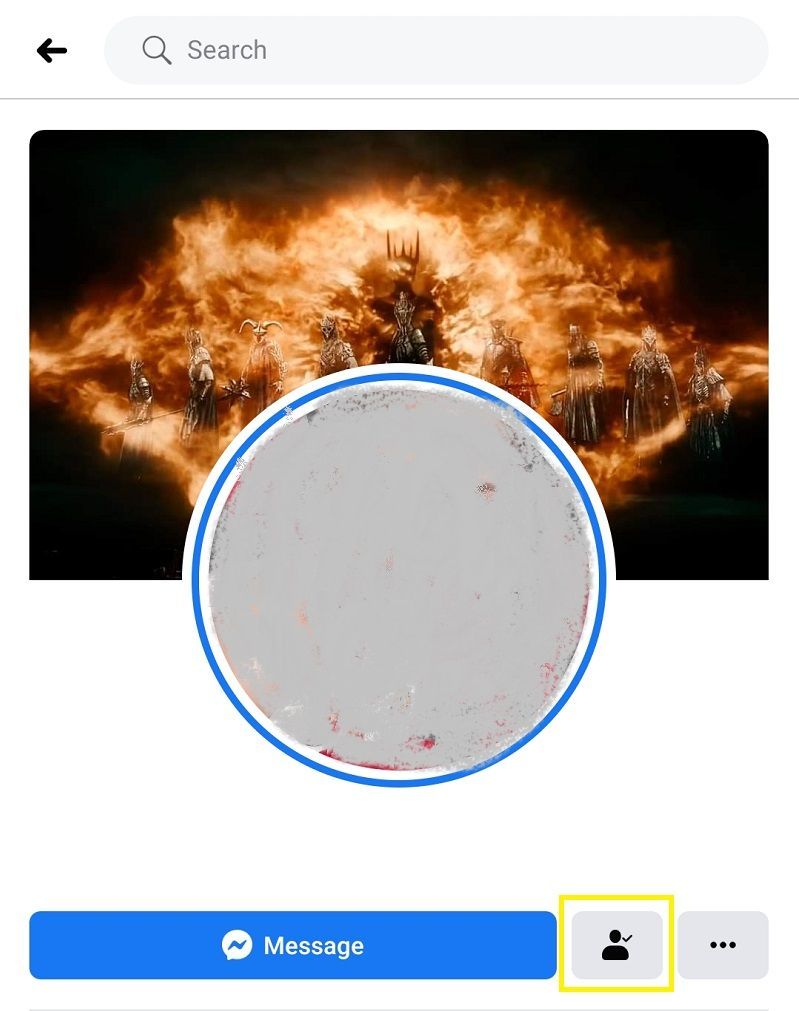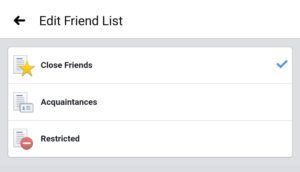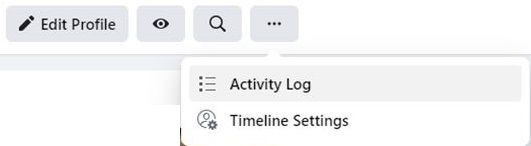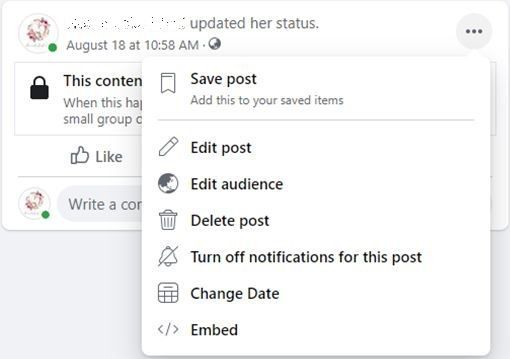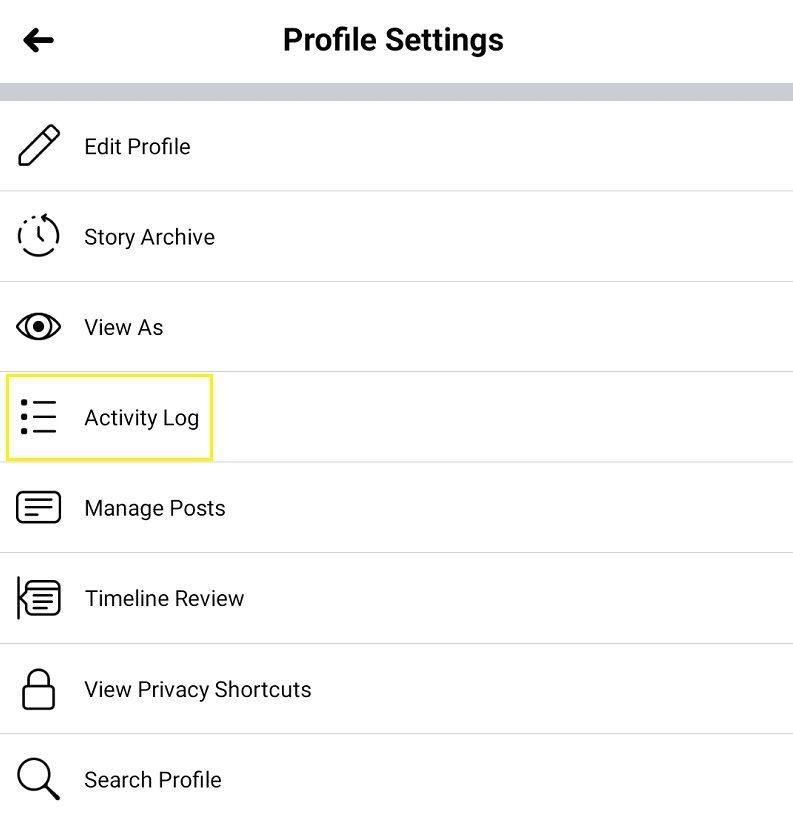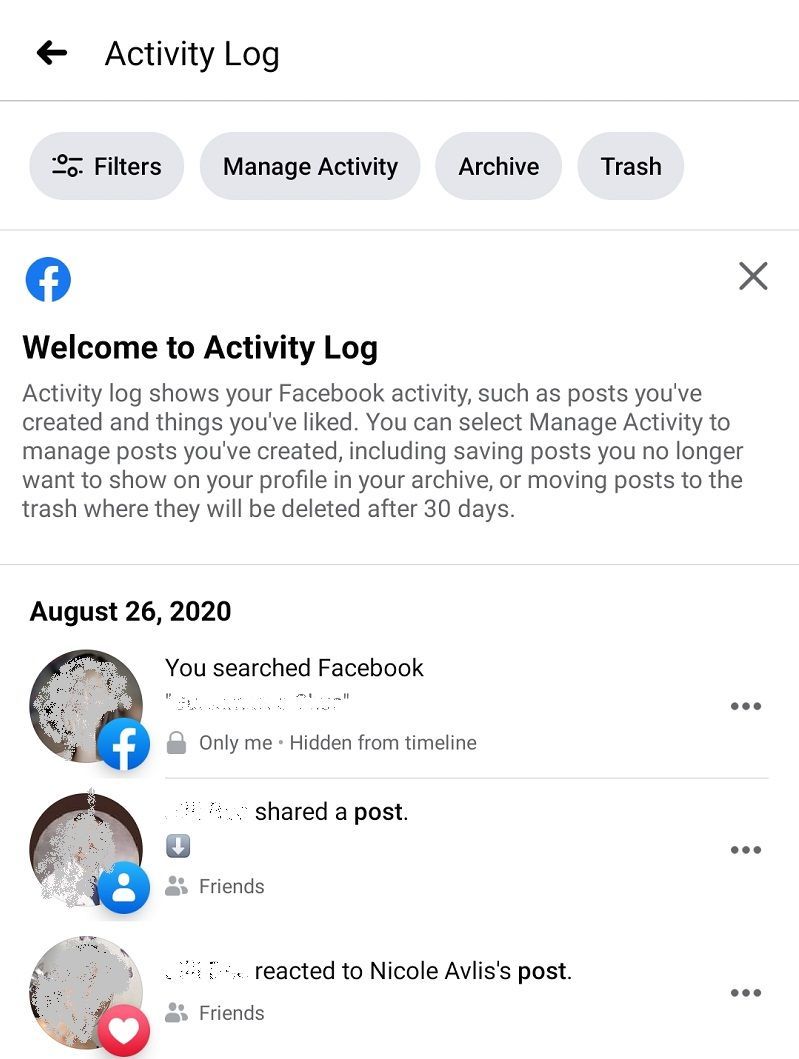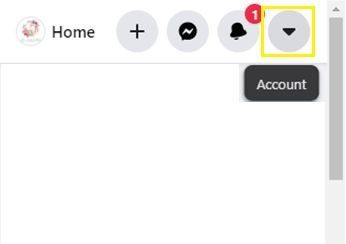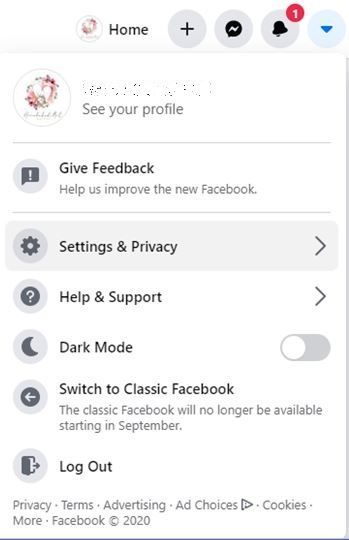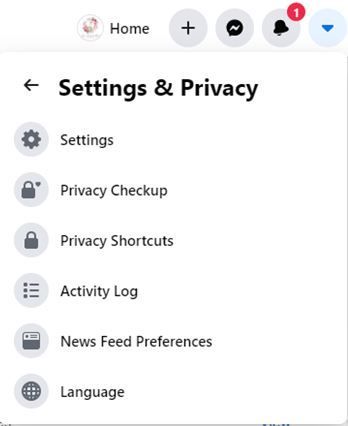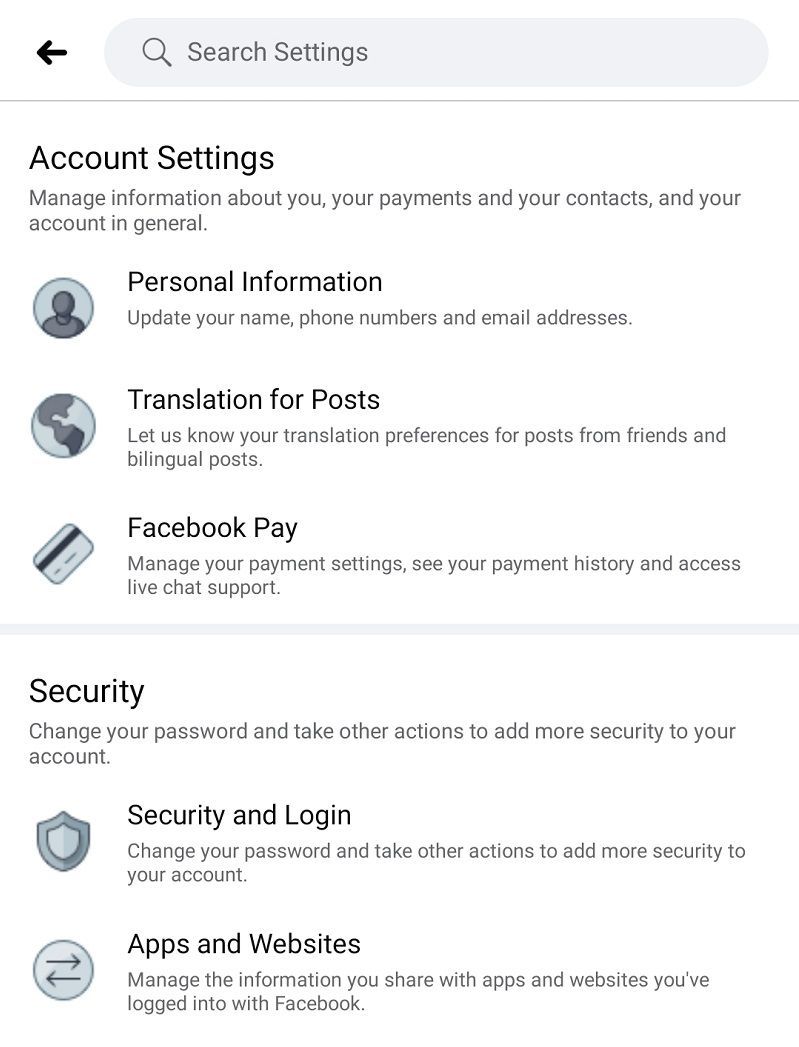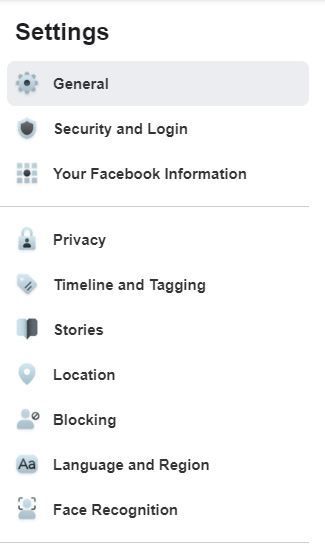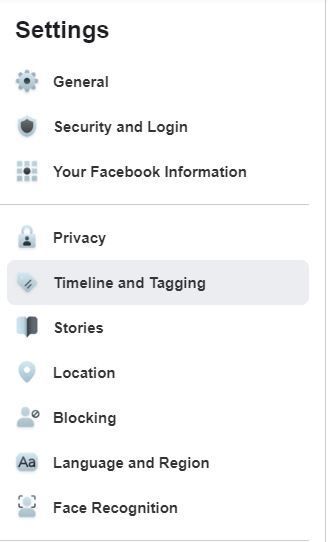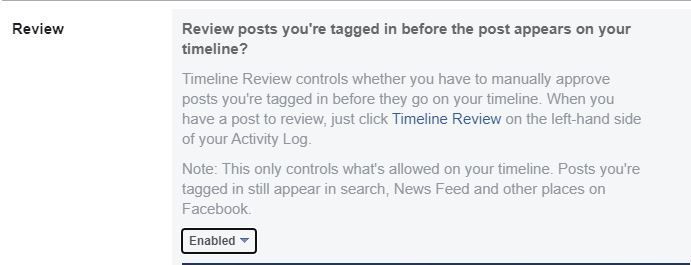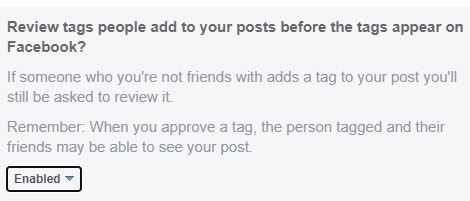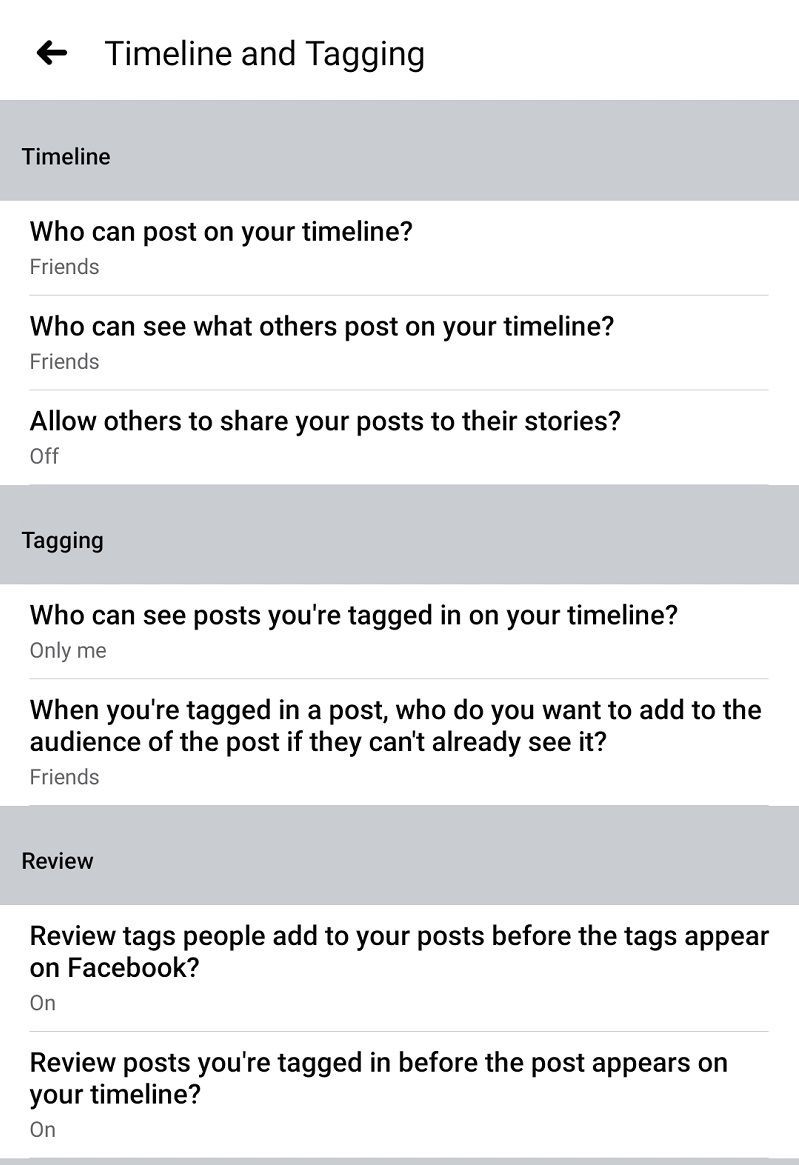Vous ne pouvez jamais être trop prudent lorsque vous publiez des choses sur Facebook. Les événements et les images destinés à être partagés avec des amis ou la famille peuvent tout aussi facilement être mis à la disposition du public. Il existe des paramètres destinés à empêcher cela, mais vérifier chaque message pour voir s'il a été défini sur 'Privé' est tout un défi.

Heureusement, Facebook a la possibilité de vous permettre de voir lesquels de vos téléchargements sont visibles par tout le monde. Dans cet article, nous allons vous montrer comment afficher votre profil Facebook comme quelqu'un d'autre le ferait, vous donnant le contrôle sur le contenu que vous rendez public.
Affichage de votre profil comme public sur PC ou sur Mac
Sur un PC ou un Mac, afficher votre profil en tant qu'utilisateur et non sur votre liste d'amis est un processus simple. Pour ce faire, suivez ces instructions :
Ouvrez votre page Facebook. Cliquez sur votre profil.
Vous pouvez également appuyer sur votre nom dans le menu supérieur, cliquer sur votre nom dans le menu de gauche ou cliquer sur l'icône de votre profil dans la zone de texte Créer une publication pour accéder à votre page de profil.

Cliquez sur le menu à trois points, puis sur 'Paramètres de profil et de marquage'.
Il s'agit d'un raccourci directement vers le lien où vous pouvez voir votre profil en tant qu'utilisateur public (non-ami) le verra.

Choisissez Afficher en tant que.
Faites défiler la page à la recherche du lien hypertexte bleu 'Afficher en tant que'. Ensuite, cliquez dessus.

Facebook devrait maintenant vous montrer votre profil Facebook tel qu'il apparaîtrait à quelqu'un qui n'est pas votre ami. Il devrait y avoir un message en haut qui dit : Voici à quoi ressemble votre profil : Public.
Pour quitter, cliquez sur le bouton de retour de votre navigateur ou cliquez simplement sur le x sur le message. Vous pouvez également accéder directement à votre page d'accueil ou de profil à partir d'ici.
Auparavant, il y avait une option pour le faire en tant que personne spécifique, mais une faille qui permettait aux pirates d'accéder aux pages de profil a été découverte, et cela a été supprimé. Jusqu'à présent, Facebook n'a pas réactivé cette fonctionnalité pour la version de bureau, mais cela pourrait changer dans une future mise à jour.
Affichage de votre profil en tant que public ou en tant que personne spécifique sur mobile
Facebook Mobile a également la même fonctionnalité, bien que son activation soit un peu différente. Voici ce que vous devez faire :
cómo mostrar todos los correos electrónicos no leídos en gmail
Ouvrez votre application Facebook.
Accédez à votre page de profil
Ouvrez votre profil soit en appuyant sur votre photo de profil à côté de la zone de texte qui dit 'Qu'est-ce qui vous préoccupe ?', soit en appuyant sur l'icône de profil dans le menu supérieur. C'est l'icône à gauche de la cloche.

Appuyez sur les trois points à droite de +Ajouter à l'histoire.
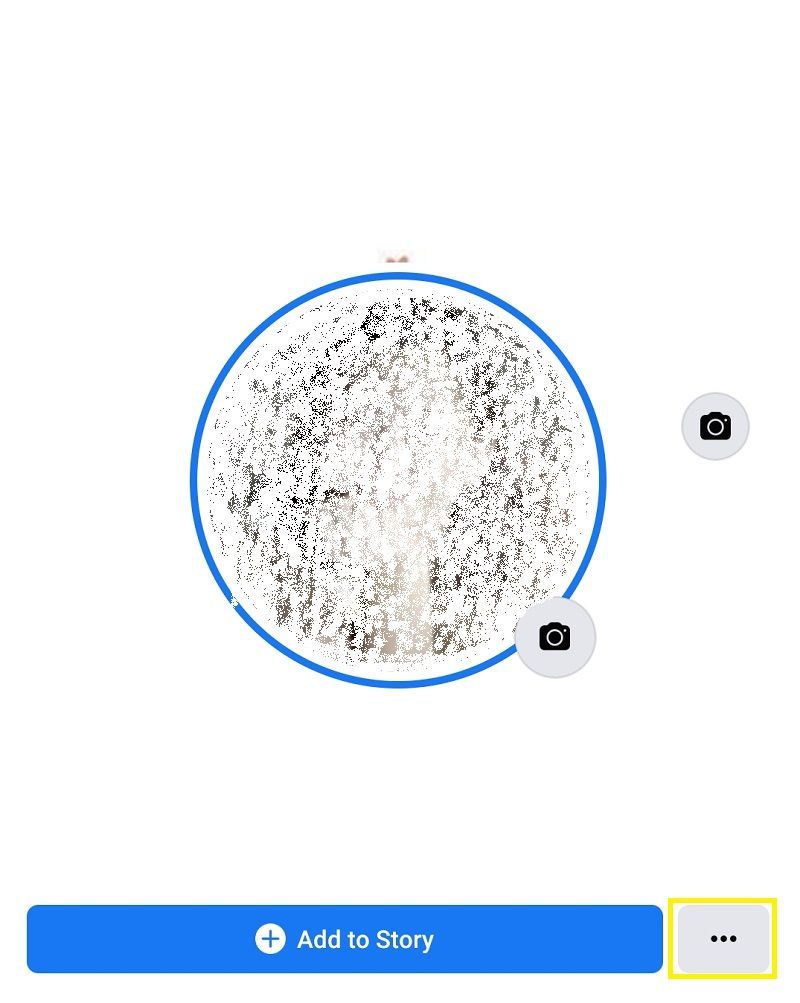
Appuyez sur 'Afficher en tant que'.
Dans le menu Paramètres du profil qui apparaît, appuyez sur Afficher en tant que. Cela affichera votre profil comme quelqu'un qui ne figure pas sur votre liste d'amis le verra.

Appuyez sur la flèche vers le bas pour changer de vue
En appuyant sur le bouton fléché, vous aurez la possibilité de quitter le paramètre 'Afficher en tant que' ou de modifier votre profil.

Semblable à la version de bureau, l'option 'Afficher en tant que personne spécifique' a également été supprimée pour des raisons de sécurité. Les futures mises à jour peuvent changer cela, mais à partir de maintenant, l'option est désactivée.
Pourquoi voudriez-vous voir votre propre profil en tant que quelqu'un d'autre ?
Les médias sociaux ont considérablement changé la façon dont nous communiquons avec les autres. Il est fait en affichant nos pensées et nos habitudes quotidiennes comme une seconde nature. Cependant, prendre pour acquis ce que nous téléchargeons peut entraîner de nombreux risques de sécurité pour vous et votre famille, et ne doit pas être ignoré.
Les gens sous-estiment la quantité de données qui peuvent être glanées à partir d'une simple image. Un panneau de signalisation, un point de repère ou même simplement les maisons environnantes peuvent révéler votre position à toute personne assez persistante pour essayer de la trouver. Sans parler de toutes les données de localisation qui peuvent être cachées dans le fichier image lui-même.
Si vous publiez des images juste pour les montrer à vos amis, c'est très bien. Mais c'est une erreur assez facile d'oublier de rétablir les paramètres de confidentialité une fois qu'ils ont été rendus publics. Afficher votre profil en tant que quelqu'un d'autre vous permet de voir les publications que vous avez mises à la disposition de tous les autres.
En faisant cela, vous pouvez rapidement décider si ces messages peuvent être laissés sur votre profil public ou être ensuite rendus privés. L'option 'Afficher en tant que' est un outil qui vous permet de voir tous vos messages publics à la fois et élimine l'ennui de vérifier les paramètres de chaque message individuel.
Autres options de paramètres de confidentialité que vous devez garder à l'esprit
Outre la fonction Afficher en tant que, il existe d'autres paramètres sur Facebook qui peuvent vous aider à suivre ce qui apparaît sur votre page et qui peut le voir.
1. La liste d'amis
Étonnamment, un bon nombre d'utilisateurs de Facebook ne réalisent pas que la liste d'amis elle-même peut être utilisée pour filtrer les personnes qui peuvent voir vos publications.
Vous pouvez regrouper vos amis en catégories, puis choisir lequel de ces groupes peut voir un téléchargement particulier que vous avez partagé. Pour ce faire, suivez ces étapes :
Sur PC :
- Ouvrez votre page de profil.
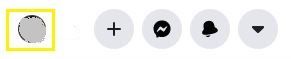
- Cliquez sur 'Amis' juste en dessous de votre bannière.
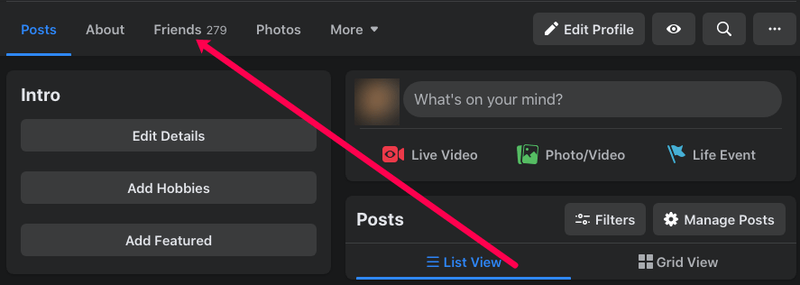
- Dans la liste d'amis qui apparaît, cliquez sur les trois points à côté du nom de l'utilisateur.
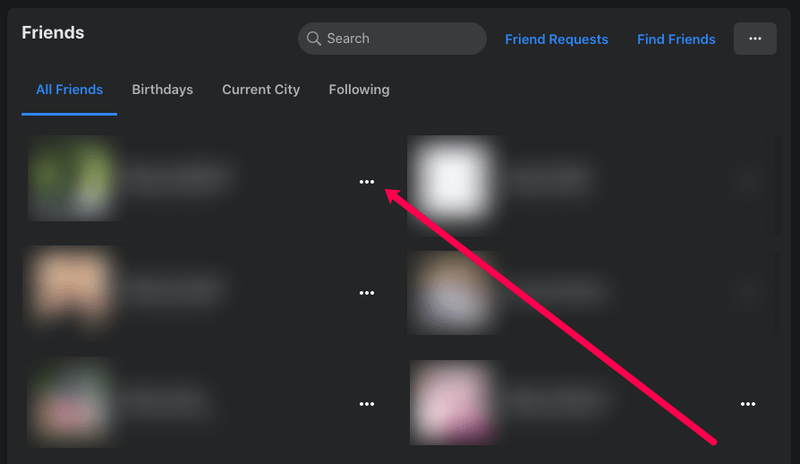
- Choisissez Ami proche, Connaissances ou Ajouter un ami à une autre liste.
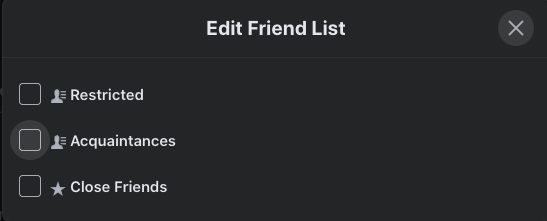
- Si vous choisissez de les ajouter à une autre liste, vous pouvez les classer comme restreints ou créer une nouvelle liste dans laquelle les regrouper.
- Cliquer sur votre choix enregistre automatiquement votre sélection.
- La prochaine fois que vous partagerez quelque chose sur Facebook avant d'appuyer sur le bouton Publier, vous pourrez cliquer sur la flèche déroulante à droite de l'option Fil d'actualité. Cela vous permet de sélectionner les groupes qui pourront voir votre message.

Sur le mobile:
- Sur la page d'accueil, appuyez sur l'icône Amis dans le menu supérieur.
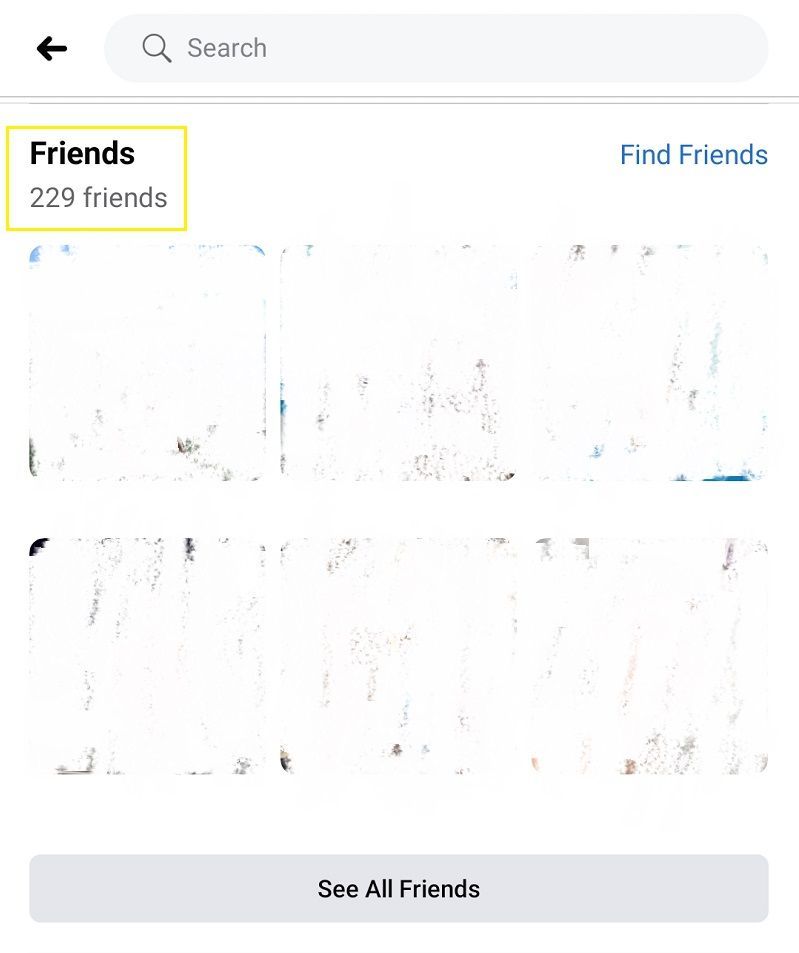
- Appuyez sur Tous les amis.
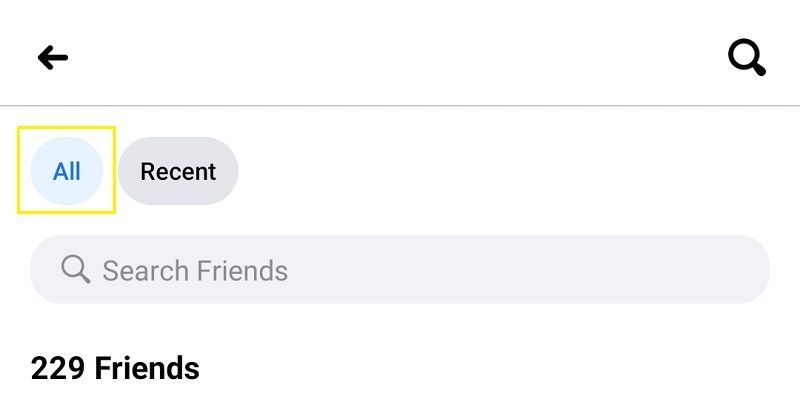
- Choisissez l'ami que vous souhaitez ajouter à un groupe, puis appuyez sur son nom pour ouvrir son profil. Appuyez sur l'icône d'ami qui se trouve entre 'Message' et les trois points. Cela ouvrira un petit menu.
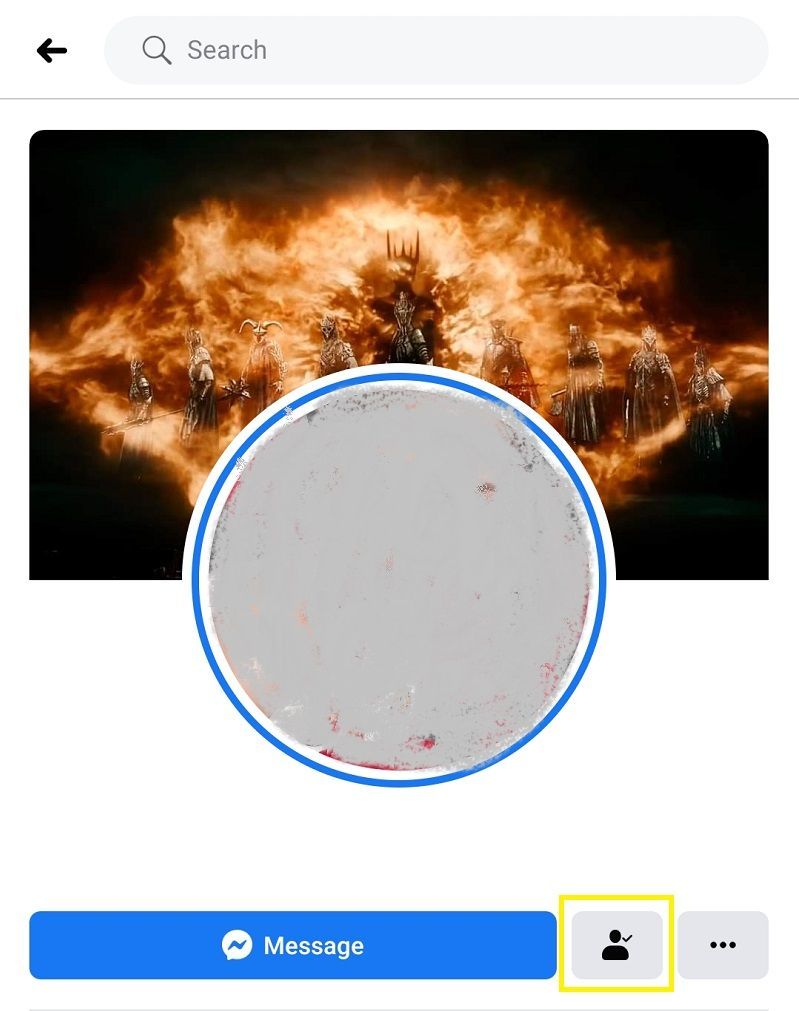
- Appuyez sur la liste Modifier les amis. Choisissez la liste à laquelle les ajouter, puis appuyez dessus.
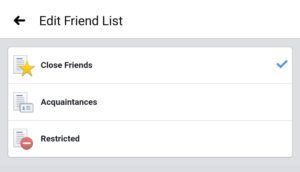
- Répétez le processus pour tous les amis que vous souhaitez ajouter à une liste particulière.
- Avant d'appuyer sur une publication lorsque vous partagez des éléments sur Facebook Mobile, appuyez sur l'icône Public juste en dessous de votre nom. Choisissez le groupe dans lequel vous souhaitez voir vos publications.

2. Le journal d'activité
Le journal d'activité, comme son nom l'indique, conserve une trace de toutes les actions entreprises lorsque vous naviguez sur Facebook. Des publications aux recherches en passant par les mentions 'J'aime' et les tags, tout ce que vous faites est enregistré ici.
Vous pouvez en fait utiliser cette fonctionnalité pour revenir au moment où vous avez créé votre profil Facebook. Avec cet outil, vous pouvez rapidement vérifier quels messages sont marqués comme publics, car ils seront marqués comme tels dans les détails. Pour ouvrir le journal d'activité, procédez comme suit :
¿Hay alguna manera de ver los viejos snapchats?
Sur PC :
- Accédez à votre page de profil.

- Sur votre bannière ou votre photo de couverture, cliquez sur Journal d'activité.
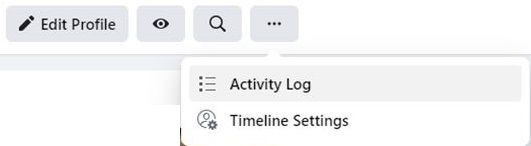
- Une liste de toutes vos activités devrait être affichée. À partir de là, vous pouvez cliquer sur le bouton Modifier dans la partie la plus à droite d'une activité particulière pour la supprimer, autoriser ou masquer une publication de votre journal ou marquer les publications comme spam.
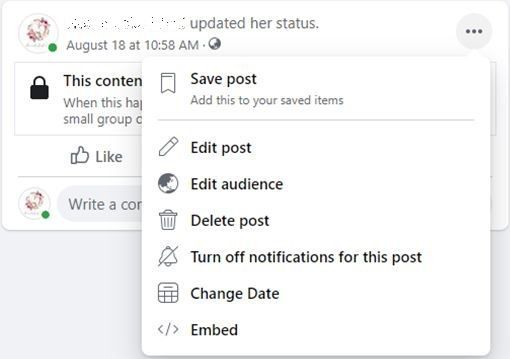
Sur le mobile:
- Accédez à votre profil.

- Appuyez sur les trois points sur le côté droit de Ajouter à l'histoire.
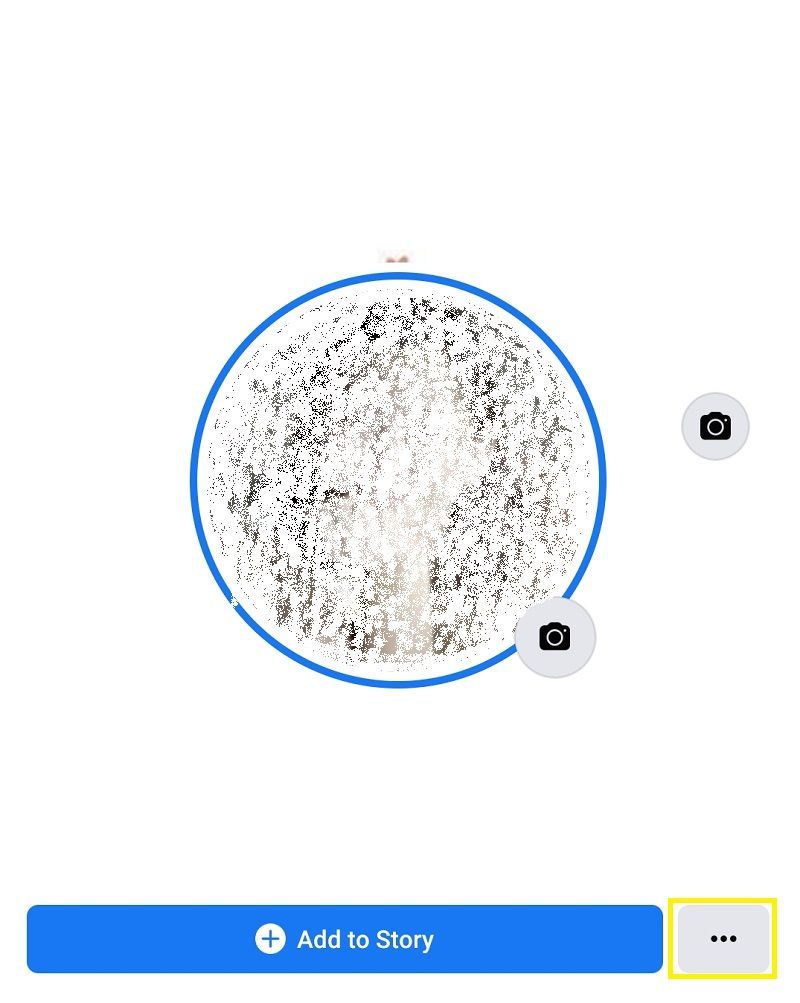
- Appuyez sur Journal d'activité dans le menu qui apparaît.
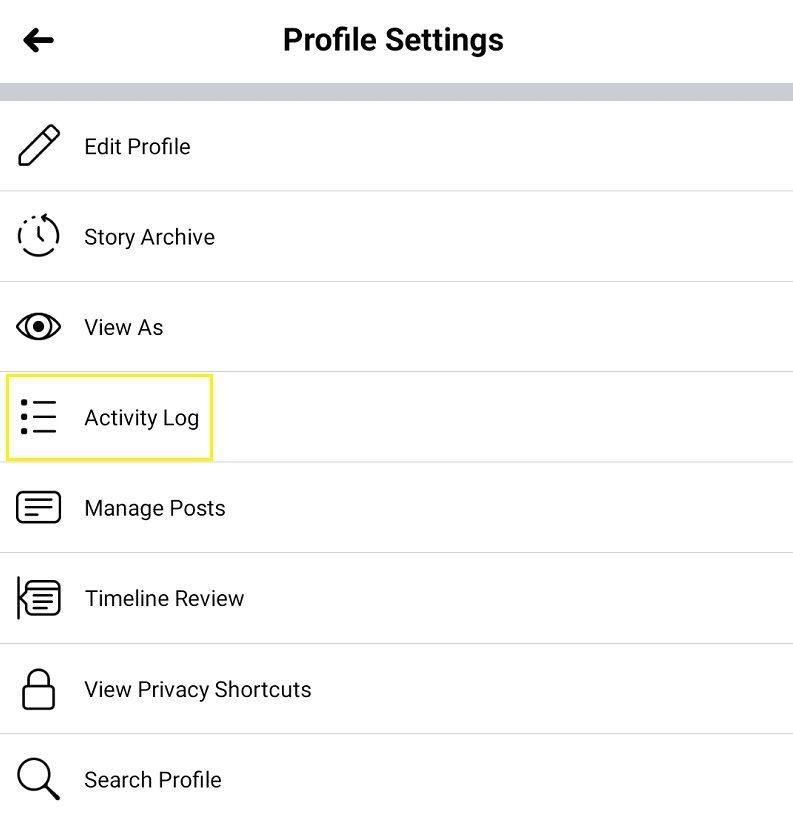
- Vous pouvez afficher les options de chaque activité en appuyant sur les trois points pour chaque entrée.
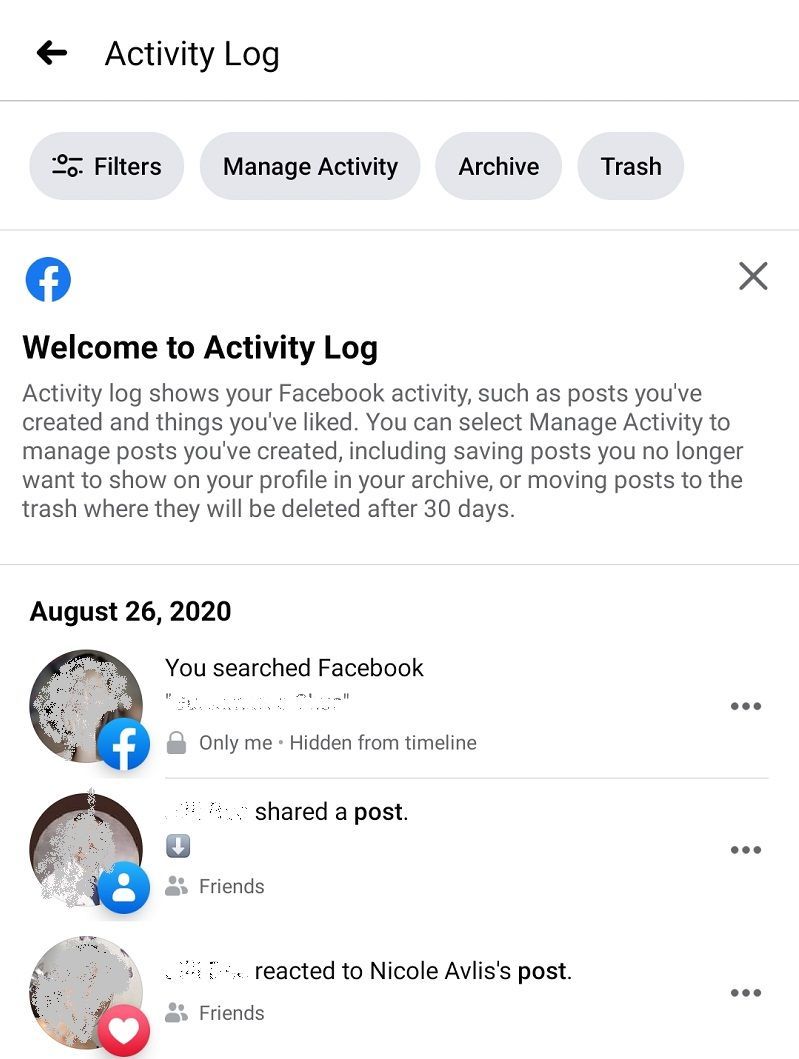
3. Vos paramètres généraux
Facebook propose de nombreuses options pour ajuster vos paramètres de sécurité tels que l'emplacement, les mots de passe et les informations générales sur le profil. Ceux-ci sont accessibles via le menu Paramètres généraux.
Une information particulière que vous voudrez peut-être désactiver est les paramètres de localisation, car ils afficheront l'endroit à partir duquel vous publiez vos messages. Pour ouvrir le menu Paramètres généraux, procédez comme suit :
Sur PC :
- Cliquez sur la flèche déroulante dans le coin supérieur droit du menu à côté de l'icône d'aide.
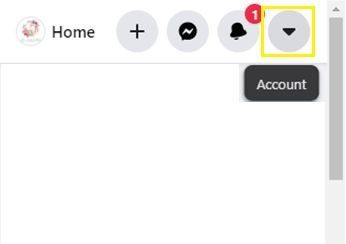
- Dans le menu, choisissez et cliquez sur Paramètres et confidentialité.
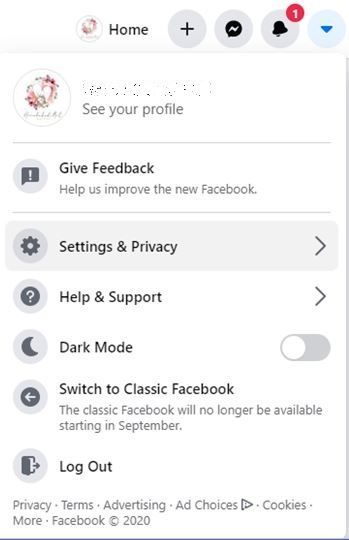
- Vous pouvez choisir les informations à modifier dans le menu de gauche. Cliquez simplement sur une option particulière, puis modifiez les données.
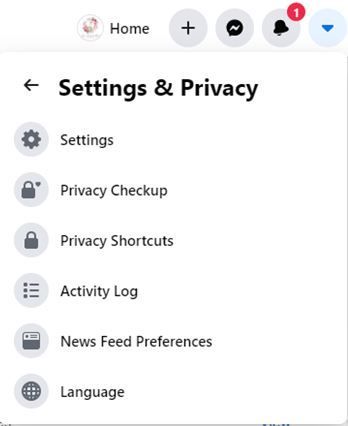
Sur le mobile:
- Dans le menu d'accueil, appuyez sur l'icône la plus à droite, c'est celle à côté de la cloche.
- Dans le menu affiché, faites défiler vers le bas puis appuyez sur Paramètres et confidentialité.

- Appuyez sur Paramètres.

- Choisissez les informations que vous souhaitez modifier, puis ajustez vos paramètres comme bon vous semble.
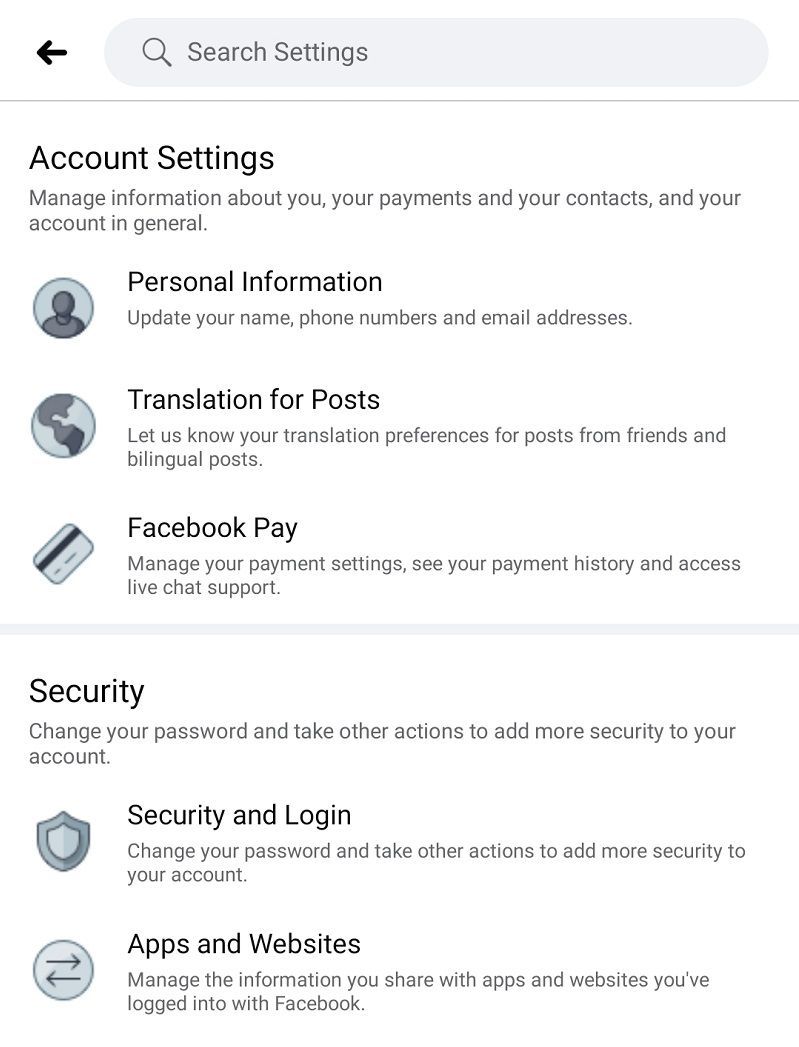
4. Le menu des chronologies et des balises
Définie sous les paramètres généraux indiqués ci-dessus, il s'agit d'une option particulière à laquelle vous devez vraiment prêter attention. Dans la mesure où vous pouvez définir la confidentialité de tous les messages que vous publiez, d'autres personnes publiant des éléments sur votre journal peuvent rendre toutes vos précautions infructueuses. Pour empêcher les gens de partager des éléments sur votre journal sans votre approbation préalable, activez les options de révision en :
Sur PC :
- Ouvrez les paramètres généraux comme ci-dessus.
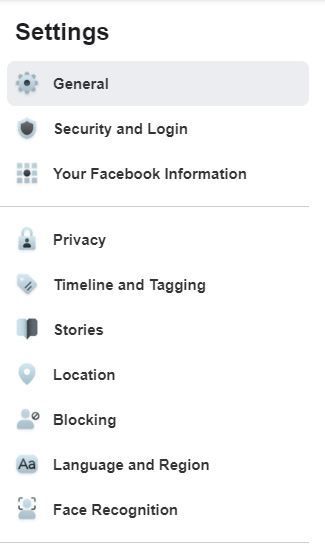
- Cliquez sur Chronologie et marquage.
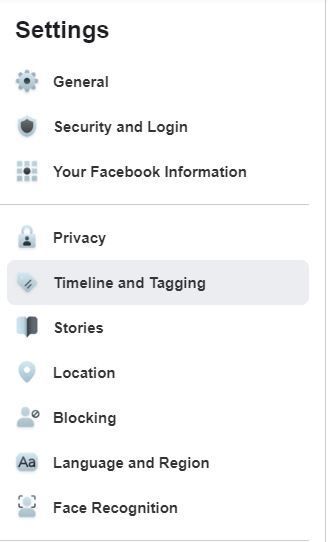
- Dans le menu Révision, assurez-vous que l'option 'Réviser les publications dans lesquelles vous êtes identifié avant que les publications n'apparaissent dans votre chronologie ?' est définie sur Activé. Sinon, cliquez sur Modifier, puis activez-le.
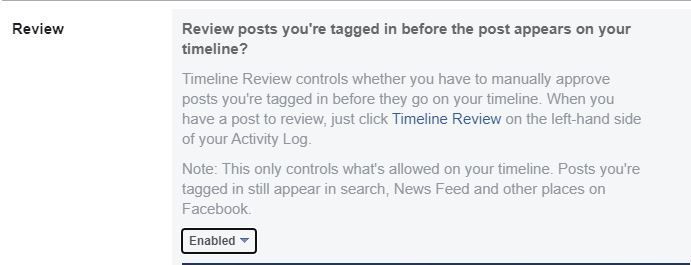
- Faire de même pour les balises de révision que les gens ajoutent à vos publications avant que les balises n'apparaissent sur Facebook ? pour empêcher vos amis de taguer des personnes à qui vous ne voulez pas montrer les publications.
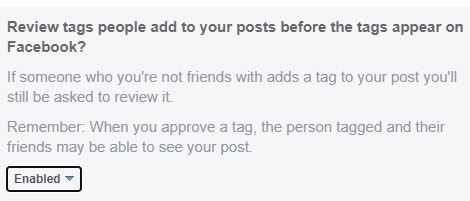
2. Sur mobile
- Ouvrez le menu Paramètres et confidentialité comme indiqué ci-dessus.

- Faites défiler jusqu'à Paramètres.

- Appuyez sur Chronologie et marquage.
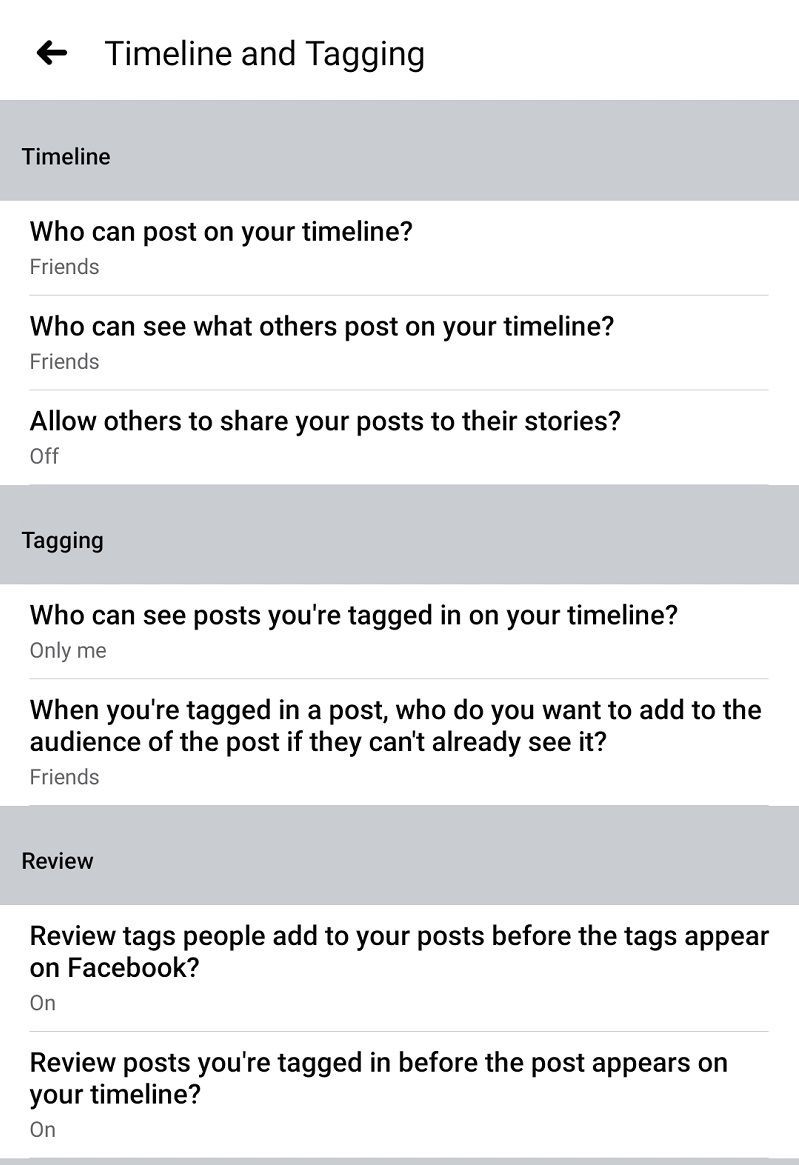
- Modifiez les paramètres comme bon vous semble.
Garder une trace de vos téléchargements
En ces temps modernes, les médias sociaux sont devenus quelque chose de si banal qu'ils sont généralement pris pour acquis. Les gens publient presque tout et n'importe quoi, des grandes célébrations à ce qu'ils ont mangé pour le déjeuner. Garder une trace de ce que vous téléchargez est cependant important, car vous ne voulez pas partager des choses avec des personnes qui ne sont pas censées les voir.
Avez-vous des idées supplémentaires sur la façon de voir votre profil comme quelqu'un d'autre le verrait ? Partagez vos idées dans la section des commentaires ci-dessous.